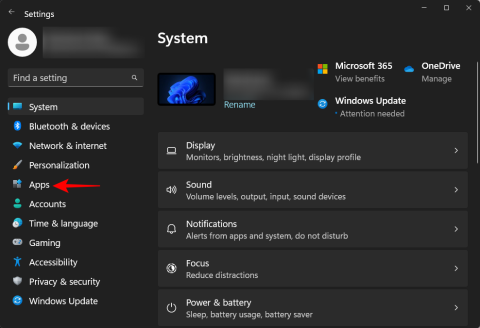แก้ไขข้อผิดพลาด “ไฟล์ iTunes Library.itl ถูกล็อค” ใน iTunes
แก้ไขข้อผิดพลาด Apple iTunes ที่ระบุว่าไฟล์ iTunes Library.itl ถูกล็อค บนดิสก์ที่ถูกล็อค หรือคุณไม่มีสิทธิ์เขียนสำหรับไฟล์นี้
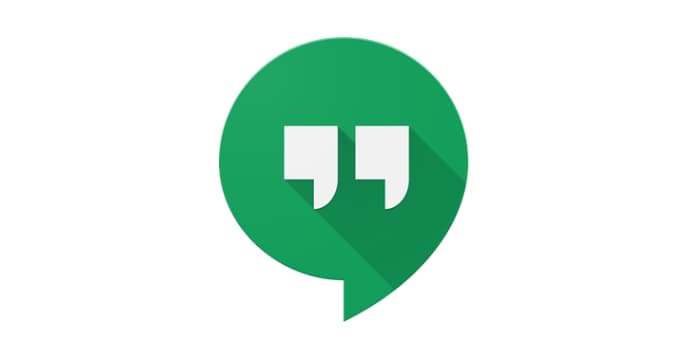
Google Hangouts และ TeamViewer เป็นเครื่องมือที่ดีสำหรับงานที่เกี่ยวข้อง แฮงเอาท์เป็นแอปการสื่อสารที่มีคุณลักษณะหลักคือการโทรด้วยเสียงและวิดีโอแบบกลุ่ม TeamViewer เป็นโปรแกรมแชร์หน้าจอและการเข้าถึงระยะไกลเป็นหลัก อย่างไรก็ตาม แอปพลิเคชันทั้งสองได้วางตำแหน่งตัวเองเป็นตัวเลือกการประชุมทางวิดีโอเชิงพาณิชย์ ดังนั้นที่ดีที่สุด?
เคล็ดลับ: Google แฮงเอาท์ถูกแบ่งออกเป็นสองแอปคือ "Meet" และ "Chat" สำหรับการสื่อสารผ่านวิดีโอและข้อความตามลำดับ ฟังก์ชันก่อนหน้านี้ทั้งหมดยังคงมีอยู่ และทั้งสองฟังก์ชันจะรวมอยู่ใน G Suite ที่เน้นธุรกิจเป็นหลัก
ข้อโต้แย้งที่สำคัญสำหรับผู้ใช้ตามบ้านและธุรกิจคือค่าใช้จ่าย ข่าวดีสำหรับผู้ใช้ตามบ้านคือผลิตภัณฑ์ทั้งสองมีให้บริการฟรีสำหรับการใช้งานที่ไม่ใช่เชิงพาณิชย์
สำหรับธุรกิจ ใบอนุญาต TeamViewer มีค่าธรรมเนียมรายปีระหว่าง $749 ถึง $2839 ขึ้นอยู่กับระดับใบอนุญาต ใบอนุญาตที่ถูกที่สุดสำหรับผู้ใช้หนึ่งราย โดยมีการเชื่อมต่อครั้งละหนึ่งรายการ ค่าใช้จ่ายที่แพงที่สุดครอบคลุมผู้ใช้ไม่จำกัด โดยมีการเชื่อมต่อที่ใช้งานได้สูงสุดสามครั้งในแต่ละครั้ง
Google เรียกเก็บค่าธรรมเนียมรายเดือนต่อผู้ใช้สำหรับการเข้าถึง G Suite ซึ่งรวมถึง Google Hangouts ราคามีตั้งแต่ $ 6 ถึง $ 25 ต่อผู้ใช้ต่อเดือน อย่างไรก็ตาม ใบอนุญาต G Suite นั้นมาพร้อมกับการเข้าถึงผลิตภัณฑ์อื่นๆ ของ Google ที่หลากหลายซึ่ง TeamViewer ไม่สามารถแข่งขันได้
ในแง่ของราคาไม่มีผู้ชนะที่ชัดเจนสำหรับผู้ใช้ตามบ้าน สำหรับธุรกิจ มูลค่าของค่าใช้จ่ายนั้นขึ้นอยู่กับจำนวนผู้ใช้ที่ต้องการเข้าถึงฟังก์ชันแฮงเอาท์ และหากสามารถใช้ชุดเครื่องมือ G Suite ที่เหลือได้ จะช่วยประหยัดค่าใช้จ่ายสำหรับใบอนุญาตอื่นๆ เช่น ซอฟต์แวร์สำนักงาน
สำหรับผู้ใช้ Free Tier ทั้ง TeamViewer และ Google Hangouts มีฐานความรู้และฟอรัมชุมชน TeamViewer ยังมีการสนับสนุนทางอีเมลและโทรศัพท์ พร้อมด้วยหลักสูตรออนไลน์ที่ให้บริการฟรี
Google แฮงเอาท์ให้บริการสนับสนุนทางอีเมล โทรศัพท์ และแชทสด แต่บริการเหล่านี้มีให้สำหรับผู้ใช้ที่ชำระเงินที่มีสิทธิ์ของผู้ดูแลระบบ
จำนวนตัวเลือกการสนับสนุนที่มีให้สำหรับบัญชีฟรีนั้นดีกว่าอย่างเห็นได้ชัดเมื่อใช้ TeamViewer สำหรับบัญชีแบบชำระเงิน ผลิตภัณฑ์ทั้งสองมีความคล้ายคลึงกันมากกว่า Google ให้ความยืดหยุ่นเพิ่มขึ้นเล็กน้อยด้วยตัวเลือกแชทสด แต่ตัวเลือกการสนับสนุนที่ไม่เสียค่าใช้จ่ายมีให้เฉพาะผู้ใช้ที่เป็นผู้ดูแลระบบเท่านั้น ดังนั้น TeamViewer จึงชนะที่นี่
ผลิตภัณฑ์ทั้งสองโฆษณาวิดีโอ HD และเสียงคุณภาพสูง แต่ไม่เผยแพร่ข้อมูลจริง คุณภาพของบริการทั้งสองจริง ๆ จะขึ้นอยู่กับการเชื่อมต่ออินเทอร์เน็ตมากกว่าสิ่งใด ทั้ง TeamViewer และ Google Hangouts ไม่มีข้อได้เปรียบที่นี่
TeamViewer สามารถมีผู้เข้าร่วมได้ถึง 300 คนในการประชุมทางวิดีโอครั้งเดียว ผู้ใช้หลายคนสามารถแสดงหน้าจอได้พร้อมกันในเลย์เอาต์แบบเรียงต่อกัน Google แฮงเอาท์อนุญาตให้ผู้ใช้ฟรีถึง 25 รายในแฮงเอาท์วิดีโอครั้งเดียว บัญชีแบบชำระเงินสามารถมีผู้เข้าร่วมได้ระหว่าง 100 ถึง 250 คน ขึ้นอยู่กับระดับใบอนุญาต
TeamViewer นำหน้า Google แฮงเอาท์ที่นี่ ผู้ใช้จำนวนมากขึ้นสามารถอยู่ในสายได้ในคราวเดียว แม้ว่าข้อเสนอของ Google มักจะเกินพอ
TeamViewer อนุญาตให้ผู้ใช้ในแฮงเอาท์วิดีโอแชร์ไฟล์ได้โดยตรงโดยไม่ต้องใช้เครื่องมืออื่น พวกเขายังมีบริการ Augmented Reality (AR) ที่อนุญาตให้ผู้ใช้ให้การสนับสนุนระยะไกลและคำแนะนำสำหรับงานทางกายภาพ
Google แฮงเอาท์สามารถทำงานร่วมกับซอฟต์แวร์ G Suite อื่นๆ ได้อย่างสมบูรณ์ หากมีการใช้งานอยู่ แพลตฟอร์ม Infinity แบบชำระเงินจาก Pexip ช่วยให้ผู้ใช้ Google แฮงเอาท์สามารถประชุมได้อย่างราบรื่นด้วยเครื่องมือซอฟต์แวร์การประชุมยอดนิยมอื่นๆ ซึ่งเป็นคุณสมบัติที่มีคุณค่าสำหรับการประชุมระหว่างธุรกิจ
ทั้งสองแพลตฟอร์มใช้การเข้ารหัสที่รัดกุมเพื่อรักษาความปลอดภัยในการสื่อสารทั้งหมด อย่างไรก็ตาม TeamViewer โฆษณาว่าพวกเขาใช้การเข้ารหัสแบบ End-to-End ซึ่งจะทำให้แม้แต่ TeamViewer ไม่สามารถตรวจสอบการสื่อสารได้
โดยรวมแล้วทั้งสองผลิตภัณฑ์มีความคล้ายคลึงกันสำหรับผู้ใช้ตามบ้าน สำหรับผู้ใช้ทางธุรกิจ ปัญหาหลักน่าจะเป็นกรณีการใช้งาน โดยเฉพาะอย่างยิ่ง หากธุรกิจสามารถใช้ซอฟต์แวร์ G Suite ที่เหลือซึ่งรวมอยู่ในค่าลิขสิทธิ์ได้อย่างเหมาะสม Google แฮงเอาท์ก็เป็นตัวเลือกที่ดี อย่างไรก็ตาม หากบริษัทต้องการเพียงโซลูชันการประชุมทางวิดีโอ TeamViewer ก็อาจเป็นทางเลือกที่ดีกว่า
แก้ไขข้อผิดพลาด Apple iTunes ที่ระบุว่าไฟล์ iTunes Library.itl ถูกล็อค บนดิสก์ที่ถูกล็อค หรือคุณไม่มีสิทธิ์เขียนสำหรับไฟล์นี้
วิธีสร้างภาพถ่ายที่ดูทันสมัยโดยการเพิ่มมุมโค้งมนใน Paint.NET
ไม่เข้าใจวิธีเล่นเพลงหรือเพลย์ลิสต์ซ้ำใน Apple iTunes ใช่ไหม ตอนแรกเราก็ทำไม่ได้เหมือนกัน ต่อไปนี้เป็นคำแนะนำโดยละเอียดเกี่ยวกับวิธีการดำเนินการ
คุณใช้ Delete สำหรับฉันบน WhatsApp เพื่อลบข้อความจากทุกคนหรือไม่? ไม่ต้องห่วง! อ่านสิ่งนี้เพื่อเรียนรู้การเลิกทำการลบให้ฉันบน WhatsApp
วิธีปิดการแจ้งเตือน AVG ที่น่ารำคาญซึ่งปรากฏที่มุมขวาล่างของหน้าจอ
เมื่อคุณตัดสินใจว่าคุณใช้บัญชี Instagram ของคุณเสร็จแล้วและต้องการกำจัดมัน นี่คือคำแนะนำที่จะช่วยคุณในการลบบัญชี Instagram ของคุณชั่วคราวหรือถาวร
สำหรับฟีเจอร์และตัวเลือกการแก้ไขที่มีอยู่มากมาย บางครั้ง Kdenlive อาจต้องใช้ประแจในกระบวนการตัดต่อวิดีโอ และเมื่อเกิดปัญหา ณ จุดเรนเดอร์หรือส่งออกวิดีโอ...
นับตั้งแต่การเข้าซื้อกิจการ Microsoft ได้วางแผนให้ Clipchamp เป็นส่วนหนึ่งของชุด Microsoft 365 และหลังจากทดลองใช้แผนราคาที่แตกต่างกันสำหรับ Clipchamp เป็นเวลาหนึ่งปีและรวมเข้ากับ...
การครอบตัดวิดีโอเป็นเทคนิคสำคัญในขั้นตอนหลังการถ่ายทำที่ช่วยให้คุณสามารถตัดองค์ประกอบต่างๆ ในช็อตที่คุณไม่ต้องการแสดงออกได้ สิ่งเหล่านี้อาจรวมถึงเส้นสีดำ... ขึ้นอยู่กับวิดีโอของคุณ
วิดีโอทั้งหมดที่น่าดูมีบางสิ่งที่เหมือนกัน และการเปลี่ยนแปลงที่ดีก็เป็นหนึ่งในนั้นอย่างแน่นอน หากไม่มีสิ่งเหล่านี้ วิดีโอของคุณจะย้ายจากภาพหนึ่งไปยังอีกภาพหนึ่งเหมือนม้าป่า และวิดีโอของคุณ...